实现方法:首先打开word文档,在文档里输入需要的文字,将其保存;然后在其他地方备份此文档;接着再新建一个文档,保存时将原来的文档覆盖;最后将备份的文档替换掉新文档即可
实现方法:首先打开word文档,在文档里输入需要的文字,将其保存;然后在其他地方备份此文档;接着再新建一个文档,保存时将原来的文档覆盖;最后将备份的文档替换掉新文档即可。

本教程操作环境:windows7系统、Microsoft Office word2016版、Dell G3电脑。
首先,我们打开电脑里的word文档,这里以2016版本为例,首先我们要明确同名文件被覆盖,如果没有备份是无法恢复的。这里我们先新建一个文档,输入一些内容,命名为“123”并保存到桌面上。
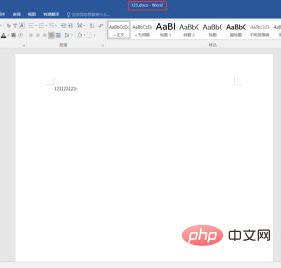
接下来,我们在d盘备份一份此文档。
![1619660753925420.png @A4[JZBB3IT$}5])ZPED@ZD.png](http://img.558idc.com/uploadfile/allimg/word-1/1619660753925420.png)
我们再新建一个文档,保存时将桌面的“123”文档覆盖。

因为我提前进行了备份,所以这时不要慌,将d盘中的文件直接替换掉桌面的“123”文档即可。
![1619660785463412.png 82U$]}GN%AC7J2D)GEEJ04C.png](http://img.558idc.com/uploadfile/allimg/word-1/1619660785463412.png)
这时我们再打开“123”文档,可以发现里面仍是原来的内容。
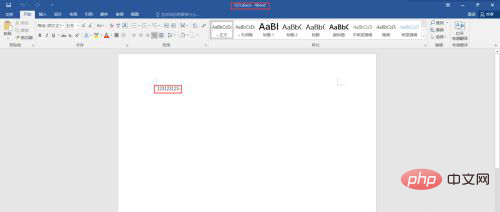
推荐教程:《Word教程》
以上就是word如何实现同名文件覆盖恢复的详细内容,更多请关注自由互联其它相关文章!
